打印机脱机怎么处理(电脑打印机脱机状态解决方法)
最佳答案
大家好,筱雅来为大家解答以上问题。打印机脱机怎么处理(电脑打印机脱机状态解决方法)很多人还不知道,现在让我们一起来看看吧!
想必大家现在对于打印机显示脱机如何解决方面的信息都是比较想了解的吧,那么针对于打印机一直显示脱机状态解决方法方面的信息,筱雅自然是收集了一些相关方面的信息,那么如果您感兴趣的话,可以看下下面筱雅为大家收集到与打印机脱机怎么处理(电脑打印机脱机状态解决方法)相关的信息吧。
相关推荐
在我们需要打印资料时,都会让打印机连接电脑,在电脑上操作打印资料,但有的时候遇到打印机脱机状态该怎么办呢?很多人可能都对此束手无策,下面给大家分享一个方法来解决这种问题。
系统:win10专业版
电脑:联想小新Air 13 Pro
1、首先我们在电脑上点击打印机窗口,在此窗口界面内查看目前是否为脱机打印状态,如果是的话我们把勾选去掉。

2、或者我们可以选择关闭所有打印机的任务,把所有任务取消之后再重启打印机。
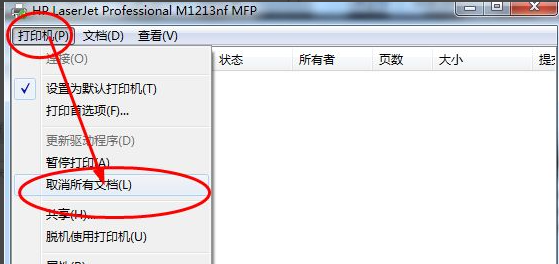
3、接着我们选择打印服务器属性。

4、然后更新我们的驱动程序。
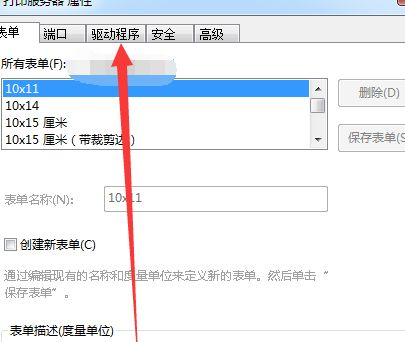
5、如果你发现更新了驱动程序还是没有解决问题的话,就该检查一下线路连接的问题了。

以上就是关于打印机脱机状态的一个解决方法了,如果大家在使用电脑打印资料发现打印机出现脱机状态时,就可以试试上面的方法。
其他答案:
打印机显示脱机如何解决(打印机一直显示脱机状态解决方法)
打印机一直显示脱机状态解决方法_打印机
99%的人还看了
相关文章
猜你感兴趣
版权申明
本文"打印机脱机怎么处理(电脑打印机脱机状态解决方法) ":http://www.qudanhao.com/n/5481.html 内容来自互联网,请自行判断内容的正确性。若本站收录的信息无意侵犯了贵司版权,请给我们来信(19581529@qq.com),我们会及时处理和回复
